Принтер самсунг xpress m2020w как печатать с телефона
Обновлено: 19.05.2024
Всем, здравствуйте! В статье на сегодня у нас будет всего одна тема, а именно настройка WiFi в принтере модели Samsung m2020w. Сразу скажу, что подключить устройство к беспроводной сети можно двумя способами. Первый — это «режим инфраструктуры», когда аппарат подключается в первую очередь к роутеру, а уже через него можно будет иметь доступ с компьютера, ноутбука, телефона или другого устройства.
Второй — это «режим Ad-hoc», когда связь между компьютером и принтером осуществляется напрямую по Wi-Fi. Далее я приведу все возможные методы, подключения. Если у вас возникнут какие-то вопросы в результате прочтения статьи пишите их в комментариях.
WPS — это такая удобная кнопка, которая позволяет быстро подключить два устройства. Если ваш маршрутизатор поддерживает данное подключение и у него есть такая кнопка, то идём дальше. Также у данного подключения есть некоторая особенность. Можно подключиться просто с помощью обычного нажатия, но можно приконнектиться с вводом специального PIN кода. PIN код указан на этикетке под корпусом маршрутизатора и состоит из 8 цифр. Разберем два способам

Без PIN
Нажимаем кнопку «WPS» на панели аппарата. Зажмите её примерно на несколько секунд, пока индикатор не начнет мигать. Далее подходим к роутеру и сразу же нажимаем на туже кнопку там. После этого индикатор должен поморгать и подключиться к маршрутизатору.
С PIN
Сначала нам нужно узнать PIN, для этого зажимаем кнопку WPS на 10 и более секунду. Выйдет лист с отчетом, где будет нужное значение. Далее зажимаем кнопку ВПС на 3 секунды, пока индикатор начнет мигать. Теперь с ноутбука подключаемся к новой сетке принтера и вводим соответствующий PIN.
Настройка с помощью программы
- Чтобы настроить беспроводную сеть, нужно сначала подключить принтер Samsung Xpress m2020 к компьютеру или ноутбуку по USB кабелю. Кабель можно найти в коробке,
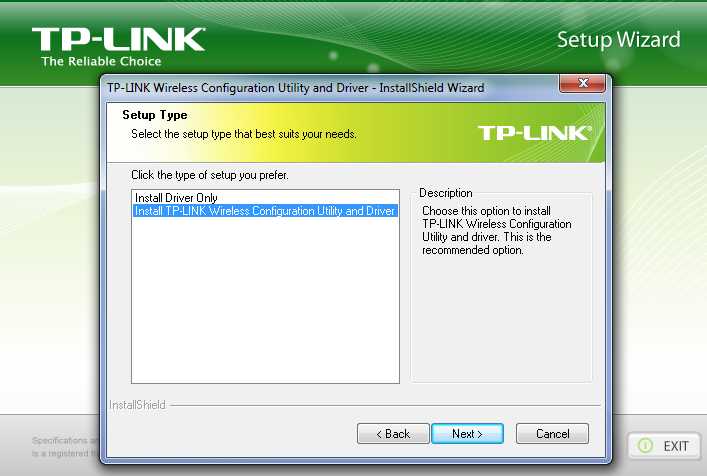
- Теперь берём диск, который должен идти вместе с аппаратом и вставляем его в CD-ROM. Вы также можете скачать эту программу «Samsung Easy Wireless Setup» с официального сайта.
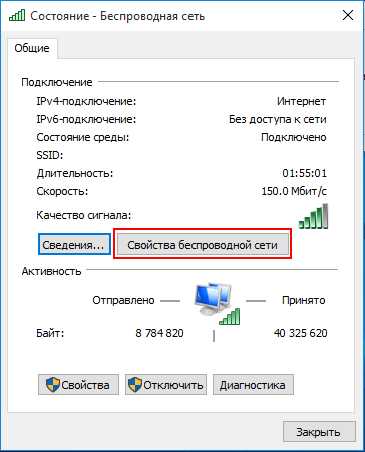
- Сначала вас поприветствует программа, просто жмём «Далее». Теперь нужно выбрать тип подключения, мы будем подключать аппарат по Wi-Fi, поэтому выбираем нижний пункт, как на картинке выше,
- Убедитесь, что принтер не подключен по локальному кабелю. Теперь на следующем шаге, нужно выбрать «Да, я настрою беспроводную сеть принтера»,
- В окне «Выберите способ беспроводного подключения», выбираем «Использования кабеля USB». Честно даже не понимаю, зачем вставили этот пункт, но да ладно идём дальше,
- Далее вы должны увидеть список нужных WiFi сетей. Просто выбираем нужную и вводим пароль. Если у вас невидимая сеть, то жмём «Дополнительно» и далее вводим все необходимые данные: имя, режим работы, аутентификации, шифрование, ключ и т.д.,

- Если ваша модель поддерживает функцию подключения «Wi-Fi Direct», то дальше вы увидите вот такое окно. Скажу проще, эта функция позволяет подключаться без использования роутера, то есть напрямую. При настройке ничего сложного нет, вы просто ставите галочку, вписываете имя и пароль, а далее с ноутбука подключаетесь к этой сети. Если подключаетесь через роутер, то галочку убираем и идём «Далее»,
После подключения к беспроводной сети, программа установки также дополнительно предложит устанавливать дополнительные приложения. Дождитесь пока программа установит также и драйвер для вашей операционной системы, в противном случае принтер работать с вашим компьютером или ноутбуком, не будет.

Привет! Сегодня я покажу вам как настроить печать с телефона самсунг на принтер. Вы можете очень просто и быстро печатать любые фото и документы со своего смартфона по wi-fi. Смотрите инструкцию далее и пишите комментарии, если вам что-то не понятно. Поехали!
На экране своего смартфона найдите значок Галерея и нажмите по нему.

Далее, выберите фото для печати.

На странице картинки, вверху справа нажмите на кнопку Свойства в виде трёх точек.

В открывшемся окне нажмите на вкладку Печать.

Далее, вы можете выбрать размер бумаги и принтер.

Вы можете сохранить фото в PDF формате. Нажмите на вкладку Все принтеры.

Начнётся поиск принтеров. На вашем телефоне должен быть включен вай-фай. Вы можете вручную добавить принтер.

В открывшемся окне нажмите Служба печати по умолчанию. Вам нужно ввести имя хоста или ip-адрес вашего принтера. Нажмите на вкладку Все службы печати, чтобы выбрать приложение.

Вы можете выбрать специальное приложение для подключения вашего принтера:
- PrinterOn Print;
- Виртуальный принтер;
- Подключаемый модуль HP;
- Mopria;
- Lexmark;
- Brother;
- Модуль Samsung;
- Canon;
- Xerox;
- Konica Minolta;
- PrinterShare;
- PrintHand;
- Epson Print Enabler.

На странице приложения нажмите на кнопку Установить.

Обратите внимание. Приложение не обязательно устанавливать, если ваш телефон итак видит принтер и подключается к нему. Вообщем здесь всё как на компьютере по умолчанию.
Всем, здравствуйте! В статье на сегодня у нас будет всего одна тема, а именно настройка WiFi в принтере модели Samsung m2020w. Сразу скажу, что подключить устройство к беспроводной сети можно двумя способами. Первый — это «режим инфраструктуры», когда аппарат подключается в первую очередь к роутеру, а уже через него можно будет иметь доступ с компьютера, ноутбука, телефона или другого устройства.
WPS — это такая удобная кнопка, которая позволяет быстро подключить два устройства. Если ваш маршрутизатор поддерживает данное подключение и у него есть такая кнопка, то идём дальше. Также у данного подключения есть некоторая особенность. Можно подключиться просто с помощью обычного нажатия, но можно приконнектиться с вводом специального PIN кода. PIN код указан на этикетке под корпусом маршрутизатора и состоит из 8 цифр. Разберем два способам
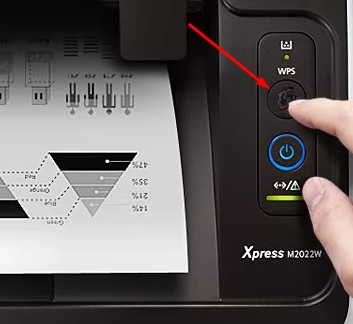
Без PIN
Нажимаем кнопку «WPS» на панели аппарата. Зажмите её примерно на несколько секунд, пока индикатор не начнет мигать. Далее подходим к роутеру и сразу же нажимаем на туже кнопку там. После этого индикатор должен поморгать и подключиться к маршрутизатору.
С PIN
Сначала нам нужно узнать PIN, для этого зажимаем кнопку WPS на 10 и более секунду. Выйдет лист с отчетом, где будет нужное значение. Далее зажимаем кнопку ВПС на 3 секунды, пока индикатор начнет мигать. Теперь с ноутбука подключаемся к новой сетке принтера и вводим соответствующий PIN.
Настройка с помощью программы
- Чтобы настроить беспроводную сеть, нужно сначала подключить принтер Samsung Xpress m2020 к компьютеру или ноутбуку по USB кабелю. Кабель можно найти в коробке.
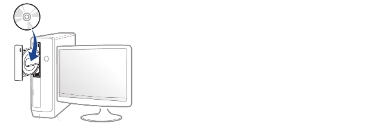
- Теперь берём диск, который должен идти вместе с аппаратом и вставляем его в CD-ROM. Вы также можете скачать эту программу «Samsung Easy Wireless Setup» с официального сайта.
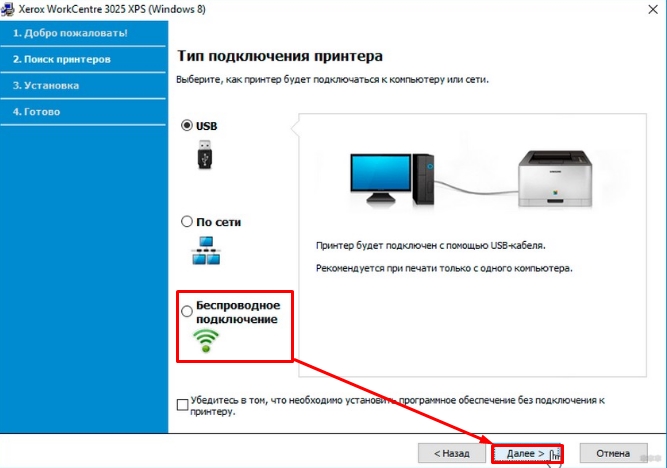
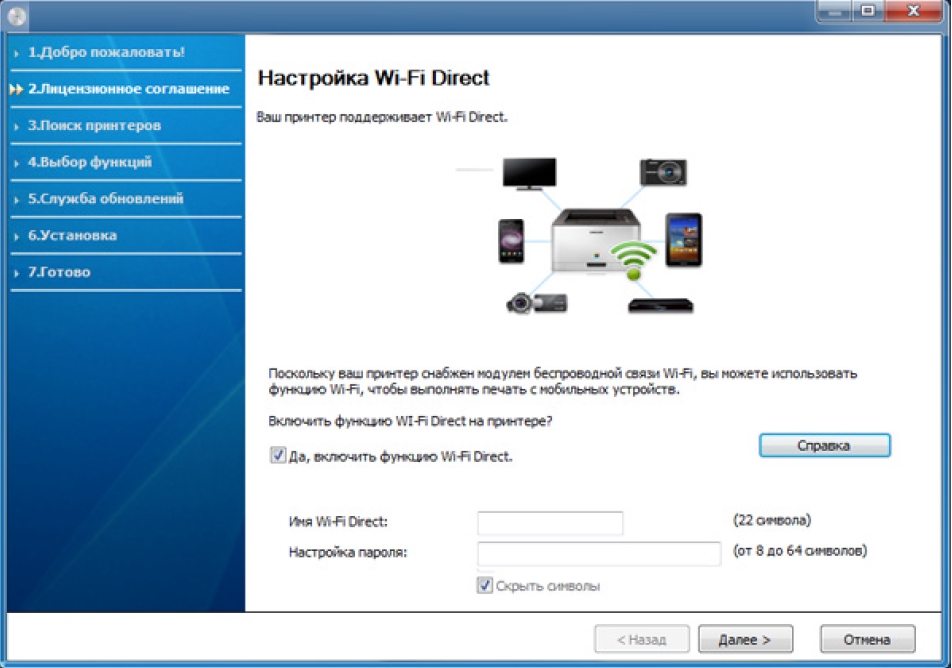
- Если ваша модель поддерживает функцию подключения «Wi-Fi Direct», то дальше вы увидите вот такое окно. Скажу проще, эта функция позволяет подключаться без использования роутера, то есть напрямую. При настройке ничего сложного нет, вы просто ставите галочку, вписываете имя и пароль, а далее с ноутбука подключаетесь к этой сети. Если подключаетесь через роутер, то галочку убираем и идём «Далее».
После подключения к беспроводной сети, программа установки также дополнительно предложит устанавливать дополнительные приложения. Дождитесь пока программа установит также и драйвер для вашей операционной системы, в противном случае принтер работать с вашим компьютером или ноутбуком, не будет.

Новый лазерный принтер предоставляет пользователю удобный и быстрый вариант печати прямо с мобильного устройства, или ноутбука по Wi-Fi. Он обеспечивает качественные монохромные отпечатки с минимумом усилий со стороны пользователя
Новый лазерный принтер предоставляет пользователю удобный и быстрый вариант печати прямо с мобильного устройства, или ноутбука по Wi-Fi. Он обеспечивает качественные монохромные отпечатки с минимумом усилий со стороны пользователя.

Дизайн
Внешность Xpress M2020W едва ли отличает его от большинства современных печатных устройств. Это классический принтер, с традиционным расположением всех функциональных элементов. Он изготовлен из практичного матового пластика, устойчивого к повреждениям.

К тому же, устройство довольно компактное – при весе менее 4 кг глубина закрытого принтера не превышает 18 см. А значит, он без труда поместится на столе, и не будет мешать работе и занятиям с учебниками.


На лицевой панели за крышкой со всевозможными наклейками находится лоток подачи бумаги, рассчитанный на 150 листов.

Внутри установлен небольшой слайдер для ограничения ширины входящей бумаги.


На верхней панели находится выходной лоток, рассчитанный на 100 листов.

Справа от него установлен небольшой блок управления, состоящий из двух индикаторов и двух круглых кнопок, также оснащенных индикацией.

Нижний продолговатый диод показывает состояние печати (мигает зеленым или красным), светит оранжевым, если застряла бумага и т.д. Верхний индикатор мигает оранжевым, если заканчивает ресурс тонера, и светится, когда срок службы картриджа почти истек.
Кнопка питания подсвечивается синим, когда принтер включен, но находится в режиме энергосбережения. А кнопка WPS необходима для соединения с беспроводной сетью, ее индикация показывает состояние подключения.

Слева от лотка установлена метка NFC.
Тыльная панель дополнена портами для подключения питания и кабеля USB.


Под верхней крышкой прячется основной механизм принтера и картридж.



Печать
Xpress M2020W использует технологию лазерной монохромной печати, при этом максимальное разрешение составляет 1200 х 1200 dpi. Он поддерживает носители плотностью от 60 г/м 2 до 163 г/м 2 . Максимальный формат печатных материалов - 216 x 356 мм, а минимальный - 76 x 127 мм. Принтер поддерживает печать на носителях большинства популярных форматов - A4, A5, Letter, Legal, Executive, Folio, Oficio, ISO B5,JIS B5, Envelope (Monarch, Com10, DL, C5). При необходимости можно использовать не только обычную или цветную бумагу, но также конверты, этикетки, картон, равно как и носители из хлопка и вторсырья.
Процессор с частотой 400 МГц и 64 МБ оперативной памяти обеспечивают неплохую скорость работы. Для подготовки первого отпечатка потребуется почти 8,5 с, а затем принтер способен печатать 20 листов формата А4 за минуту. Максимальный ежемесячный ресурс механизма составляет 10 000 отпечатков.
Качество печати просто отличное. Высокое разрешение обеспечивает высокую детализацию и плавные линии. Этого более чем достаточно для домашнего и офисного использования.

Беспроводные возможности
Далеко не все принтеры производятся с учетом современных тенденций. Но с Xpress M2020W все иначе. Он оснащен модулями WiFi 802.11b/g/n с поддержкой Wi-Fi Direct и NFC. Конечно же, они нужны для беспроводной печати. При подключении к Интернет можно удаленно печатать, используя службу и приложение Google Cloud Print. Также имеется возможность соединения с принтером при помощи Wi-Fi Direct, чтобы избавиться от проводов.
Пользователям смартфонов и планшетов под управлением Android и iOS доступно приложение Samsung Mobile Print для быстрой печати с мобильного устройства. Производитель упростил жизнь владельцам девайсов с NFC – для быстрой печати нужно выбрать необходимый файл и поднести устройство к метке на принтере.
Расходные материалы
В принтере используется картридж MLT-D111S/SEE, ресурса которого хватит на 1000 отпечатков. Устройство поставляется со стартовым картриджем, тонера которого будет достаточно для печати 500 листов.
Для его замены не придется нести принтер в сервисный центр – он извлекается с минимумом усилий со стороны пользователя. Для сохранения расходов на печать имеется функция Easy Eco Driver, способная сократить использование тонера на 20%.

Впечатления
В новом лазерном принтере Samsung Xpress M2020W реализована удобная и проработанная беспроводная печать, отличное качество отпечатков и высокая скорость работы. А ресурса картриджа хватит для печати огромного количества рефератов, лабораторных и курсовых работ. Просто находка для студента.
Читайте также:

